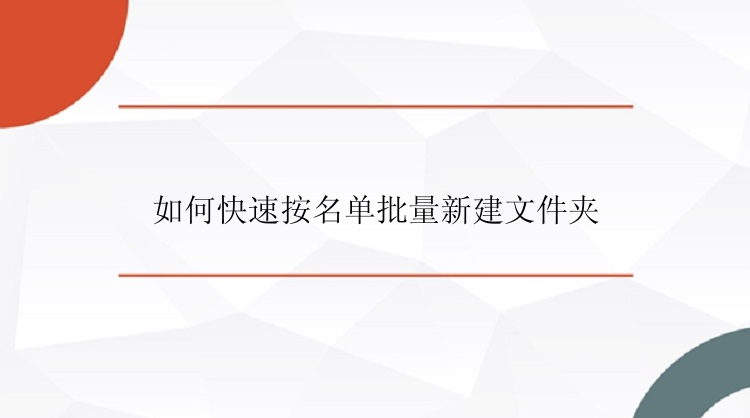 1. 在日常工作中,我们常常需要按照名单新建文件夹。如果只有几个人员,手动建立文件夹还能应付。但如果有上百个名字需要建立文件夹,这显然是一件非常耗时的工作。因此,我们需要学会如何快速按名单批量新建文件夹。
1. 在日常工作中,我们常常需要按照名单新建文件夹。如果只有几个人员,手动建立文件夹还能应付。但如果有上百个名字需要建立文件夹,这显然是一件非常耗时的工作。因此,我们需要学会如何快速按名单批量新建文件夹。
2. 首先,我们需要准备一份名单。名单可以储存在文本文档、表格或电子邮件等文件中。将名单中的所有人员名字复制或导出到一个独立的文本文档中,以便我们使用。在复制或导出时,注意去除多余的空格、换行符和标点符号。
3. 接下来,我们需要用Windows自带的命令批量创建文件夹。具体步骤如下:①打开Windows资源管理器,找到要创建文件夹的目标文件夹;②在该目标文件夹上单击鼠标右键,选择“打开新窗口”;③在新窗口中,单击鼠标右键,选择“新建”-“文本文档”;④将文本文档重命名为“CreateFolders.bat”(注意文件后缀名为.bat)。
4. 双击“CreateFolders.bat”文件,打开记事本。在记事本中输入以下命令:
5. for /f %%i in (names.txt) do mkdir "%%i"
解释:命令中的for /f %%i in (names.txt)表示对文本文档中的每一个名字,执行后面的命令。do mkdir "%%i"表示新建一个名为“%%i”的文件夹,其中“%%i”是文本文档中的名字。
6. 将命令保存后,回到Windows资源管理器中,双击“CreateFolders.bat”,就能根据名单快速批量创建文件夹了。
7. 总之,通过以上步骤,我们能够快速按照名单批量新建文件夹,从而提升工作效率。同时,我们还可以根据需要修改命令,添加子文件夹、更改文件夹名字等操作。
以上就是如何快速按名单批量新建文件夹的相关介绍,希望能对你有帮助,如果您还没有找到满意的解决方式,可以往下看看相关文章,有很多如何快速按名单批量新建文件夹相关的拓展,希望能够找到您想要的答案。






